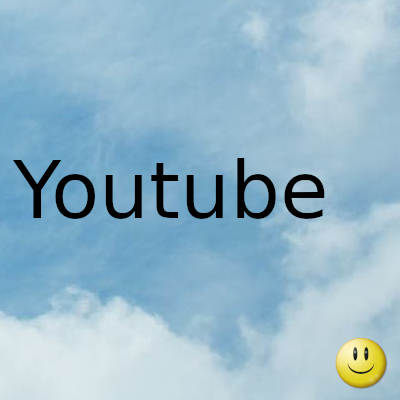
Borrar caché y cookies. Deshabilite sus extensiones. Escanear en busca de malware. Cambiar la configuración de DNS. Vaciar caché de DNS. Reiniciar el sistema
Borrar caché y cookies
Debe borrar el caché y las cookies en su navegador. Los cachés y cookies antiguos a veces pueden ser responsables del error 429. Todo lo que necesita hacer es….
Paso 1: Abra el navegador > Configuración > Privacidad
Paso 2: busque caché y cookies , acceda a él
Paso 3: Verá dos botones azules que dicen Borrar caché y Borrar cookies . Presiónalos a ambos.
Paso 4: Vuelva a iniciar su navegador web
Esta puede ser la solución más fácil para resolver el problema relacionado con el error 429 Demasiadas solicitudes en YouTube.
Deshabilite sus extensiones
Las extensiones son como accesos directos y funciones útiles que realmente aumentan su productividad. Las extensiones son útiles y parecen útiles mientras trabaja. Pero a veces estas simples extensiones pueden interrumpir la correcta ejecución de otras aplicaciones. Puede deshabilitar temporalmente estas extensiones para verificar si hay una falla u otra cosa que interfiere con la aplicación Plex.
Estos son los pasos para desactivar las extensiones:
Paso 1: Inicie su navegador .
Paso 2: Ve a la configuración del navegador .
Paso 3: Vaya a Más herramientas > Extensiones .
Paso 4: selecciona las extensiones una por una y desactívalas .
Bueno, esto podría haber resuelto tu error. Si esto tampoco funcionó para su sistema, verifique los otros métodos.
Escanear en busca de malware
Los virus y el malware pueden cambiar el comportamiento de su computadora. Si su sistema se ve afectado por malware, sin duda tendrá dificultades para ejecutar varios programas y sitios web. Es una buena idea escanear su computadora en busca de malware y virus con un software antivirus confiable y actualizado . O, al menos, escanee su computadora en busca de virus con Windows Defender, el programa antivirus predeterminado de su computadora.
Cambiar la configuración de DNS
Si el método anterior no funcionó para usted, puede cambiar su configuración de DNS.
Estos son los pasos para cambiar la dirección DNS:
Paso 1: Vaya a Inicio > Ejecutar
Paso 2: Escriba ncpa.cpl y presione Enter
Paso 3: haga clic con el botón derecho en Adaptador de Internet , seleccione Propiedades > Protocolo de Internet 4
Paso 4: Dentro Use las siguientes direcciones DNS escriba 8.8.8.8 en la principal y escriba 8.8.4.4 en la otra. Guarde la configuración.
Vaciar caché de DNS
Vaciar su caché de DNS es un método útil cuando tiene problemas para acceder a sitios como YouTube y otros. Estos son los pasos para vaciar la caché de DNS:
Paso 1: Abra el símbolo del sistema de Windows .
Paso 2: se abrirá el símbolo del sistema. Escriba C:Windowssystem32>ipconfig /flushdns y presione Enter
Paso 3: luego de que termine el trabajo, escriba C:Windowssystem32>ipconfig /release y presione Enter una vez más .
Paso 4: Después de terminar las tareas anteriores, escriba C:Windowssystem32>ipconfig /renew y presione Enter una vez más .
Reiniciar el sistema
A menudo sucede que el software comienza a actuar de forma extraña al azar, y no sabes por qué sucede esto. Es una buena idea reiniciar su PC de vez en cuando. Podría haber algún tipo de aplicaciones en segundo plano y procesos en ejecución que pueden causar problemas con el navegador. Es mejor reiniciar su sistema y reiniciar el navegador y volver a visitar YouTube.
Sin usted, esta web no existiria. Gracias por visitarme, espero que le haya gustado y vuelva. Gracias ☺️
Fecha actualizacion el 2022-09-12. Fecha publicacion el 2022-09-12. Autor: Oscar olg Mapa del sitio Fuente: bollyinside